不知道大家在操作电脑的时候,有没有遇到这样一种情况:安装软件时出现弹出错误信息并提示“错误1327 无效驱动器:D:”窗口,导致软件无法安装,这该怎么办?其实解决的方法很简单,只要借助一个命令就可以了。
解决方法:
1、只需要在自己的win7旗舰版电脑中同时按下“Win+R”快捷键打开电脑的运行窗口;
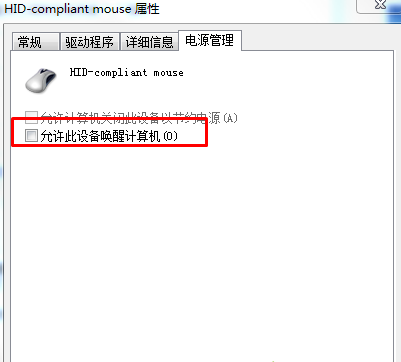
2、在打开的运行窗口中输入“subst D: %TEMP%”并单击回车。完成这个操作之后等待电脑运行完毕就可以了;
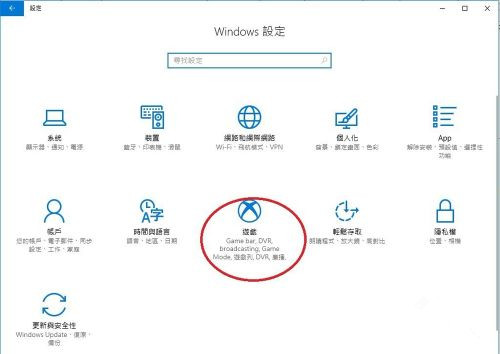
subst.exe虽然说是一个DOS命令,但是很多用户都知道,这却不是一个常用到的dos命令,它的位置隐藏在WindowsCommand下,如果是Windows 2000/XP,则应该隐藏在WindowsSystem32下,前者的大小为17.6KB,后者的大小更小一些,才9.0KB而已。
subst.exe代表的含义是“给目录赋驱动器符命令”,它的功能是以磁盘驱动器号代替路径名称,以使驱动器号与指定的子目录路径关联,其命令格式很简单:
subst.exe [Driver1: [Driver2:] Path]
巧妙的掌握windows系统各种命令对我们操作系统是有很大帮助的,如果用户在安装软件也出现无效驱动器:D:提示窗口的话,不妨按照教程的命令方式来修复吧。
错误1327.驱动器无效怎么办?
安装Windows Installer 清理实用工具包4.71版时系统出现提示Error 1327 Invalid Drive I:\,无法安装,上网搜索后有2个方法①单击开始菜单-运行,输入 \x0d\x0asubst X: %TEMP% \x0d\x0a再点确定 \x0d\x0a重启后再安装运行CMD进入MS-DOS状态后输入“subst i:TEMP”,显示错误的安装参数,未果。②准备好一个U盘插入电脑,右击桌面“我的电脑”,选择“管理”打开计算机管理窗口,在左侧窗格点选“磁盘管理”;选择“更改U盘的驱动器号”(你需要什么盘符就改成什么),在打开的窗口点击“更改”,将这个分区盘符改成上面错误提示中的“X:”。连续点击“确定”后返回,重新再安装出现前面出错的那个软件,这个问题就解决了。如上所述,安装成功。
在安装软件时出现,“错误1327。无效驱动器:F:\”是怎么回事
系统变量的值发生紊乱,导致安装软件时出现,“错误1327,无效驱动器。
解决方法如下:
1、先打开“控制面板”。
2、选择“系统和安全”。
3、在系统和安全页面,在右窗口中选择“系统”这一项。
4、在系统界面中,选择左侧的“高级系统设置”。
5、在系统属性界面选择“高级”选项卡。
6、再打开“环境变量”。
7、先设置用户变量,分别选择TEMP和TMP,然后点编辑,将变量值改为“%USERPROFILE%AppData\Local\Temp”,两个都改成一样的变量值,确定。
8、再选择下面的"系统变量",找到TEMP和TMP,点编辑,将变量值改为“C:\%USERPROFILE%AppData\Local\Temp”,点击“确定”即可。
win7安装驱动时提示“无效的驱动器D”
安装软件时候出现"无效驱动器D"是设置错误造成的,解决方法为:
1、首先需要点击桌面左下角开始菜单,在右方列表中找到【控制面板】选项打开。
2、接下来进入控制面板主界面,点击下方列表中的【系统与安全】选项。
3、然后在系统与安全下方列表中,点击打开【系统】选项。
4、进入系统属性界面,点击左上角的【高级系统设置】选项。
5、在弹出的系统属性对话框,选择【高级】标签,然后点击大家【环境变量】。
6、进入环境变量界面,找到用户变量下方的TMP,TEMP,将磁盘符改为电脑存在的磁盘盘符。
7、然后找到系统变量里的TMP,TEMP变量,将其路径盘符更改为电脑存在的盘符。
